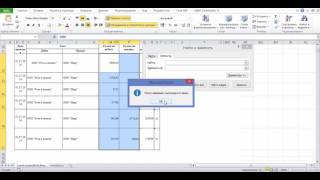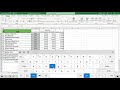КАК В ТАБЛИЦЕ EXCEL ЗАКРЕПИТЬ СТРОКУ
В программе Microsoft Excel есть возможность закрепить строку, чтобы она оставалась видимой при прокрутке таблицы. Это очень удобно, если вы работаете с большими наборами данных, и хотите иметь доступ к заголовкам или другой важной информации в любой момент.
Чтобы закрепить строку, следуйте этим простым шагам:
- Выделите строку, которую нужно закрепить. Для этого просто кликните на ее номер слева.
- Перейдите на вкладку "Вид" в верхней панели инструментов.
- В разделе "Окно" найдите кнопку "Закрепить область" и нажмите на нее.
После этих действий выбранная строка будет закреплена, и она будет видна даже при прокрутке таблицы вниз или вверх. Это особенно полезно, если у вас много строк данных и вы хотите сохранить контекст или ориентацию во время работы.
Чтобы отменить закрепление строки, просто вернитесь на вкладку "Вид", найдите кнопку "Закрепить область" и снова нажмите на нее. Таким образом, закрепление будет удалено.
Теперь, когда вы знаете, как закрепить строку в таблице Excel, вы можете максимально использовать функциональность программы и улучшить свою эффективность работы с данными.
Функция ВПР в Excel. от А до Я
Закрепление заголовков строк и столбцов в таблицах Excel
Лайфхак как закрепить строку и столбец в excel
Умная таблица в Excel ➤ Секреты эффективной работы
5 Трюков Excel, о которых ты еще не знаешь!
КАК БЫСТРО ПОСЧИТАТЬ ДУБЛИКАТЫ В ТАБЛИЦЕ EXCEL
КАК ПЕРЕМЕЩАТЬ И ДУБЛИРОВАТЬ ЯЧЕЙКИ, СТРОКИ ИЛИ СТОЛБЦЫ В EXCEL